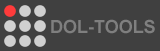
|
||
DOL+1 - よくある質問Q. バージョンアップに失敗する。
サーバが混雑している可能性があります。しばらく時間を置いてからお試しください。
どうしてもうまくいかない!という場合は、下記の手順で手動アップデートを行ってください。 (こちらは 0.66.2以前での手順です) 1. DOL+1のページから最新バージョン(以下、最新版)をダウンロードして、適当な場所に解凍する。 2. 今までのDOL+1(以下、旧版)をフォルダごとどこかにバックアップ(コピー)する。 3. 旧版の以下のフォルダにあるファイルを、最新版の同じ場所に上書きコピーする。 a. data フォルダ配下にある「route」ディレクトリ(航路情報) b. data フォルダ配下にある「vertion.dat」以外のファイル(各種設定やお気に入り等) c. ss フォルダの中身全て(スクリーンショット回り。SS使ってない人はこの作業は不要です) 4. 最新版を起動して、お気に入りなどのデータが移行されているか確認する。問題なければ旧版をゴミ箱等に捨てる。 Q. 起動しようとすると、なんかエラーが出る。
何かのエラーが発生した場合、DOL_PLUS1.exe と同じディレクトリに、
exception_[yyyyMMddHHmmss].txt というファイルが生成されます。 (yyyyMMddHHmmss = 年月日時分秒) そのファイルの中身が以下のようになっていたら、.NET Framework のバージョンが古いです。
Date: 20090123012345
Message: ファイルまたはアセンブリ 'System.Core, Version=3.5.0.0, Culture=neutral, PublicKeyToken=b77a5c561934e089'、 またはその依存関係の 1 つが読み込めませんでした。指定されたファイルが見つかりません。 StackTrace: 場所 DOLTracker.MainForm.DrawAllRoute(RouteDataManager rdManager) 場所 DOLTracker.MainForm.UpdateMapMode() ... ※環境によっては、メッセージが英語の場合があります。 正しいバージョンをインストール出来ていない場合は、他のところでエラーが発生することもありますが、 この問題が発生した場合、最新の.NET Frameworkをインストールしてください。 インストール方法については、TOOLSのページをご確認ください。 Q. 動作が重い。DOLまでカクカクする!
DOL+1自体がある程度のCPUパワーを必要にします。古いPCだと少しキツイです。ごめんなさいm(__)m
DOL+1が重い場合は、設定画面(左上にあるアイコンの(+)っぽいやつ)において以下を試してみてください。 ・表示航路数を減らす。 ⇒表示数を減らすことで、メモリの使用量を削減できます。必要な航路しか読み込んでいないため、記録量は減らしてもそれほど効果はありません。 ・「高速描画を行う」のチェックを外す。 ⇒右にでる情報窓が透過しなくなりますが、描画が早くなります。 ・「測量解析を行う」のチェックを外す。 ⇒DOL画面の解析を行わなくなるため、非常に軽快になります。ただし、現在位置の解析ができなくなります。 ・「海上チェック方法」をパターン1にする。 ⇒DOL画面の解析回数が減ります。ただし、DOLの設定でチャットの漢字変換モード表示を無効にしてください。 ・「画面解析間隔」を広げる。 ⇒間隔を広げることで、DOL画面の解析頻度が減ります。 Q. 測量してるけど、現在位置が解析されない。
以下のパターンにて解析されない場合があることを確認しています。
・Windows VISTA及び7にて、フルウィンドウにしている場合 ・特殊な解像度設定を行っている場合。 VISTA以降+フルウィンドウについては、OSの挙動によりDOL画面が取得できなくなる場合があるようです。 解析できない場合は、以下を試してみてください。 ・DOLウィンドウは画面上にすべて表示していますか? ⇒DOLの上にブラウザが乗っていたりすると画面解析が出来なくなります。 ⇒基本的には右1/4程度が表示されていれば解析可能ですが、ご注意ください。 ・設定>解析設定でキャリブレーション対策を行う。 ⇒画面の指示に従って、DOLを操作し、色データの取得を行ってみてください。 ⇒これで結構解決するみたいです。 ・「海上チェック方法」のパターンを変更してみる。 ⇒設定画面にこの設定がありますので、変更してみてください。 ・「測量解析を行う」のチェックをつける。 ⇒チェックしていないと解析自体が行われません。 Q. 航路線が多すぎてうざい!消せない?
設定>一般設定で表示航路数の値を絞ってください。5〜30くらいの間がお勧めです。俺は5にしています。
また、左上にあるアイコン群から航路一覧ダイアログを開いて、任意の航路を消すこともできます。 Q. 機能いっぱいあるけどよくわからない…
埋もれ気味機能を一部紹介しまーす。
・過去航路からの予測線 左上にある予測線アイコンを押すと、予測線のパターンが切り替わります。 赤線=コンパスから解析、緑線=過去航路からの解析です。 過去航路からの解析はまっすぐ進めば進むほどデータがたまるので正確になります。 曲がったときはデータがリセットされます。 右下に出てる情報の"accuracy"が正確度合いを表しています。 ・航路のスクリーンショット 左上にある航路一覧から、航路を選択した状態で「航路SS保存」ボタンでできます。 ・メインウィンドウ検索オプション 【!>=50】…LV50以上の陸上NPCを検索。不等号は<,<=,=,=>,>が利用できます。 【+ダリア】…「ダリア」で完全一致検索をします。入力された文字列と完全に一致するものだけを検索します。 【-ダリア】…「ダリア」で通常検索をします。入力された文字が含まれているものを検索します。 【*ダリア】…「ダリア」であいまい検索をします。それっぽく検索しますw 【16000,3000】…指定した座標にジャンプします。 Q. ボタンとか見えるけど、マップだけ表示されない。
本来マップが表示されるべき場所に何も表示されない(コントロールのデフォルト背景色)場合があります。
こちら、開発環境にて事象が確認できていないため、現在のところ原因がわかっておりません orz ・画面の色設定や解像度を一度変更する。 ・+1を再起動する。 ・PCを再起動する。 ・.NET Framework を再インストールする。 などの方法で回復する場合があることが報告されていますので、一度お試しください m(__)m Q. なんかデータおかしい。
BBSでご報告をおねがいしますm(__)m
確認の上、不正データの修正を行います〜。 |
TOP TOOLS BBS DOL開拓街シミュレータ DOL+1 IMADOKO DOL Battle Analyzer DBA -陸のーきん- DOL Life Hacker DOL Tick Shooter DOL Launcher DOLうらない! Laboratory | |
| copyright 2008-2011 DREAMS@Zephyros All rights reserved. | ||